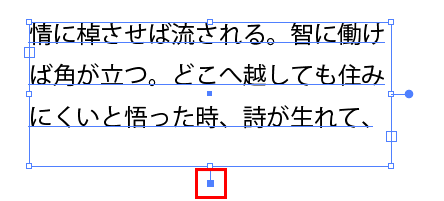Illustratorで文字を入力する際に「文字」ツールを使用してクリックして入力すると「ポイント文字」となり、バウンディングボックスをドラッグすると文字のサイズも変更されます。ドラッグして文字を入力すると「エリア内文字」となり、バウンディングボックスをドラッグすると文字を入力できる枠が広がります。このように文字の入力方法は「ポイント文字」と「エリア内文字」がありますが、間違えて「ポイント文字」として入力してしまったものを「エリア内文字」に変更するには2つの方法があります。
1.「メニュー」バーの「書式」から切り替える
「メニュー」バーの「書式」タブをクリックし、「エリア内文字に切り替え」をクリックします。選択している文字が「エリア内文字」の場合は「ポイント文字に切り替え」になります。文字編集状態の場合は表示されません。必ず「選択」ツールで選択しておきます。
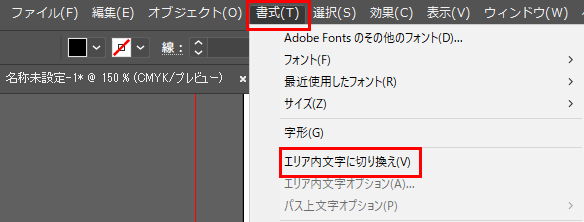
2.バウンディングボックスの右にある丸をダブルクリックする
「エリア内文字」でも「ポイント文字」でもバウンディングボックスの右側にある丸をダブルクリックすると「エリア内文字」と「ポイント文字」に切り替えることができます。

「エリア内文字」に変更した際に文字が見えなくなった場合はバウンディングボックスの下にある丸をダブルクリックすると自動調整されます。